2021 TOYOTA PROACE CITY VERSO mirror
[x] Cancel search: mirrorPage 53 of 272
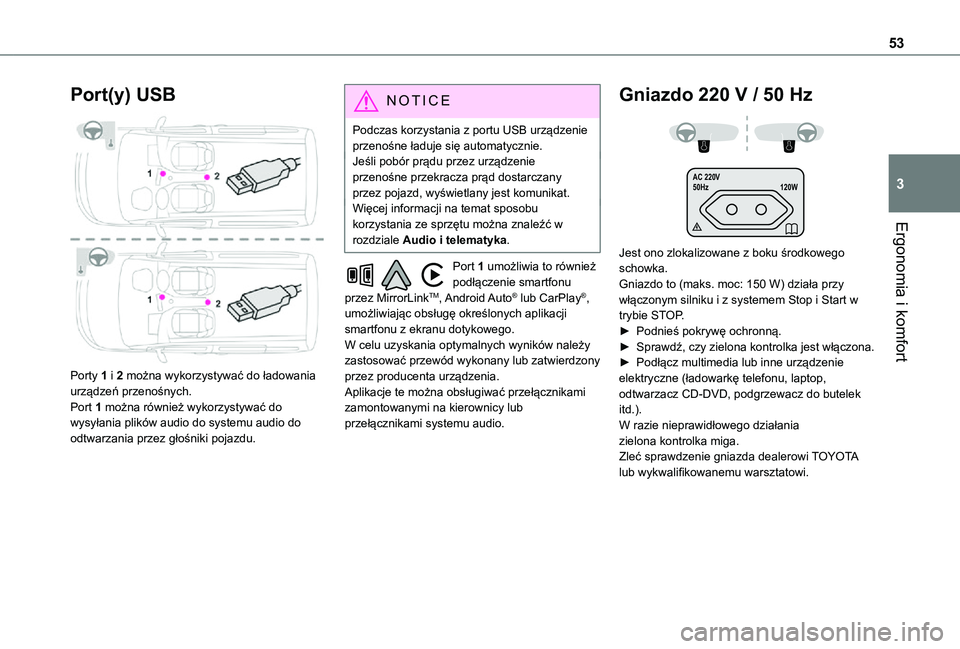
53
Ergonomia i komfort
3
Port(y) USB
Porty 1 i 2 można wykorzystywać do ładowania urządzeń przenośnych.Port 1 można również wykorzystywać do wysyłania plików audio do systemu audio do odtwarzania przez głośniki pojazdu.
NOTIC E
Podczas korzystania z portu USB urządzenie przenośne ładuje się automatycznie.Jeśli pobór prądu przez urządzenie przenośne przekracza prąd dostarczany przez pojazd, wyświetlany jest komunikat.Więcej informacji na temat sposobu korzystania ze sprzętu można znaleźć w rozdziale Audio i telematyka.
Port 1 umożliwia to również podłączenie smartfonu przez MirrorLinkTM, Android Auto® lub CarPlay®, umożliwiając obsługę określonych aplikacji smartfonu z ekranu dotykowego.W celu uzyskania optymalnych wyników należy zastosować przewód wykonany lub zatwierdzony przez producenta urządzenia.Aplikacje te można obsługiwać przełącznikami zamontowanymi na kierownicy lub przełącznikami systemu audio.
Gniazdo 220 V / 50 Hz
AC 220 V
50Hz 120W
Jest ono zlokalizowane z boku środkowego schowka.Gniazdo to (maks. moc: 150 W) działa przy włączonym silniku i z systemem Stop i Start w trybie STOP.► Podnieś pokrywę ochronną.► Sprawdź, czy zielona kontrolka jest włączona. ► Podłącz multimedia lub inne urządzenie elektryczne (ładowarkę telefonu, laptop, odtwarzacz CD-DVD, podgrzewacz do butelek itd.).W razie nieprawidłowego działania zielona kontrolka miga.Zleć sprawdzenie gniazda dealerowi TOYOTA lub wykwalifikowanemu warsztatowi.
Page 220 of 272
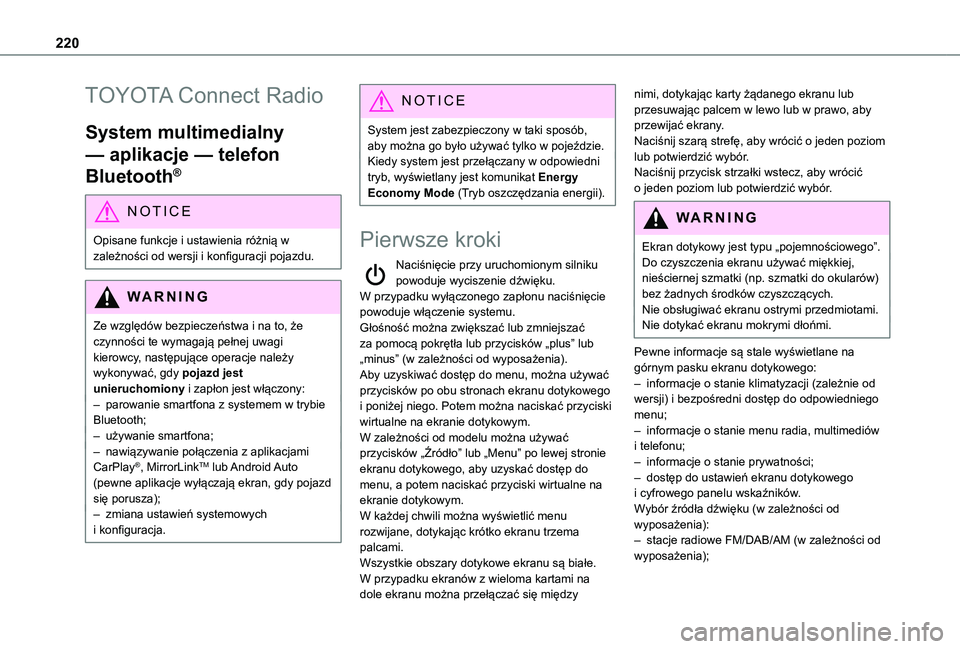
220
TOYOTA Connect Radio
System multimedialny
— aplikacje — telefon
Bluetooth®
NOTIC E
Opisane funkcje i ustawienia różnią w
zależności od wersji i konfiguracji pojazdu.
WARNI NG
Ze względów bezpieczeństwa i na to, że czynności te wymagają pełnej uwagi kierowcy, następujące operacje należy wykonywać, gdy pojazd jest unieruchomiony i zapłon jest włączony:– parowanie smartfona z systemem w trybie Bluetooth;– używanie smartfona;– nawiązywanie połączenia z aplikacjami CarPlay®, MirrorLinkTM lub Android Auto (pewne aplikacje wyłączają ekran, gdy pojazd się porusza);– zmiana ustawień systemowych i konfiguracja.
NOTIC E
System jest zabezpieczony w taki sposób, aby można go było używać tylko w pojeździe.Kiedy system jest przełączany w odpowiedni tryb, wyświetlany jest komunikat Energy Economy Mode (Tryb oszczędzania energii).
Pierwsze kroki
Naciśnięcie przy uruchomionym silniku powoduje wyciszenie dźwięku.W przypadku wyłączonego zapłonu naciśnięcie powoduje włączenie systemu.Głośność można zwiększać lub zmniejszać za pomocą pokrętła lub przycisków „plus” lub „minus” (w zależności od wyposażenia).Aby uzyskiwać dostęp do menu, można używać przycisków po obu stronach ekranu dotykowego i poniżej niego. Potem można naciskać przyciski wirtualne na ekranie dotykowym.W zależności od modelu można używać
przycisków „Źródło” lub „Menu” po lewej stronie ekranu dotykowego, aby uzyskać dostęp do menu, a potem naciskać przyciski wirtualne na ekranie dotykowym.W każdej chwili można wyświetlić menu rozwijane, dotykając krótko ekranu trzema palcami.Wszystkie obszary dotykowe ekranu są białe.W przypadku ekranów z wieloma kartami na dole ekranu można przełączać się między
nimi, dotykając karty żądanego ekranu lub przesuwając palcem w lewo lub w prawo, aby przewijać ekrany.Naciśnij szarą strefę, aby wrócić o jeden poziom lub potwierdzić wybór.Naciśnij przycisk strzałki wstecz, aby wrócić o jeden poziom lub potwierdzić wybór.
WARNI NG
Ekran dotykowy jest typu „pojemnościowego”.Do czyszczenia ekranu używać miękkiej, nieściernej szmatki (np. szmatki do okularów) bez żadnych środków czyszczących.Nie obsługiwać ekranu ostrymi przedmiotami.Nie dotykać ekranu mokrymi dłońmi.
Pewne informacje są stale wyświetlane na górnym pasku ekranu dotykowego:– informacje o stanie klimatyzacji (zależnie od wersji) i bezpośredni dostęp do odpowiedniego menu;– informacje o stanie menu radia, multimediów i telefonu;– informacje o stanie prywatności;– dostęp do ustawień ekranu dotykowego i cyfrowego panelu wskaźników.Wybór źródła dźwięku (w zależności od wyposażenia):– stacje radiowe FM/DAB/AM (w zależności od wyposażenia);
Page 222 of 272
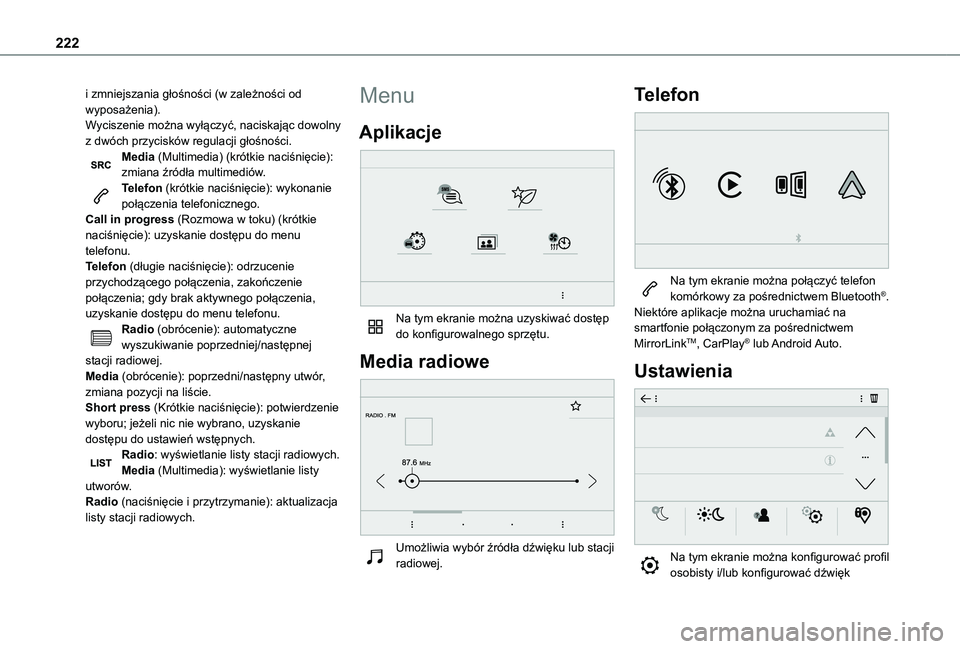
222
i zmniejszania głośności (w zależności od wyposażenia).Wyciszenie można wyłączyć, naciskając dowolny z dwóch przycisków regulacji głośności.Media (Multimedia) (krótkie naciśnięcie): zmiana źródła multimediów.Telefon (krótkie naciśnięcie): wykonanie połączenia telefonicznego.Call in progress (Rozmowa w toku) (krótkie naciśnięcie): uzyskanie dostępu do menu telefonu.Telefon (długie naciśnięcie): odrzucenie przychodzącego połączenia, zakończenie połączenia; gdy brak aktywnego połączenia, uzyskanie dostępu do menu telefonu.Radio (obrócenie): automatyczne wyszukiwanie poprzedniej/następnej stacji radiowej.Media (obrócenie): poprzedni/następny utwór, zmiana pozycji na liście.Short press (Krótkie naciśnięcie): potwierdzenie wyboru; jeżeli nic nie wybrano, uzyskanie dostępu do ustawień wstępnych.
Radio: wyświetlanie listy stacji radiowych.Media (Multimedia): wyświetlanie listy utworów.Radio (naciśnięcie i przytrzymanie): aktualizacja listy stacji radiowych.
Menu
Aplikacje
Na tym ekranie można uzyskiwać dostęp do konfigurowalnego sprzętu.
Media radiowe
Umożliwia wybór źródła dźwięku lub stacji radiowej.
Telefon
Na tym ekranie można połączyć telefon komórkowy za pośrednictwem Bluetooth®.Niektóre aplikacje można uruchamiać na smartfonie połączonym za pośrednictwem MirrorLinkTM, CarPlay® lub Android Auto.
Ustawienia
Na tym ekranie można konfigurować profil osobisty i/lub konfigurować dźwięk
Page 223 of 272
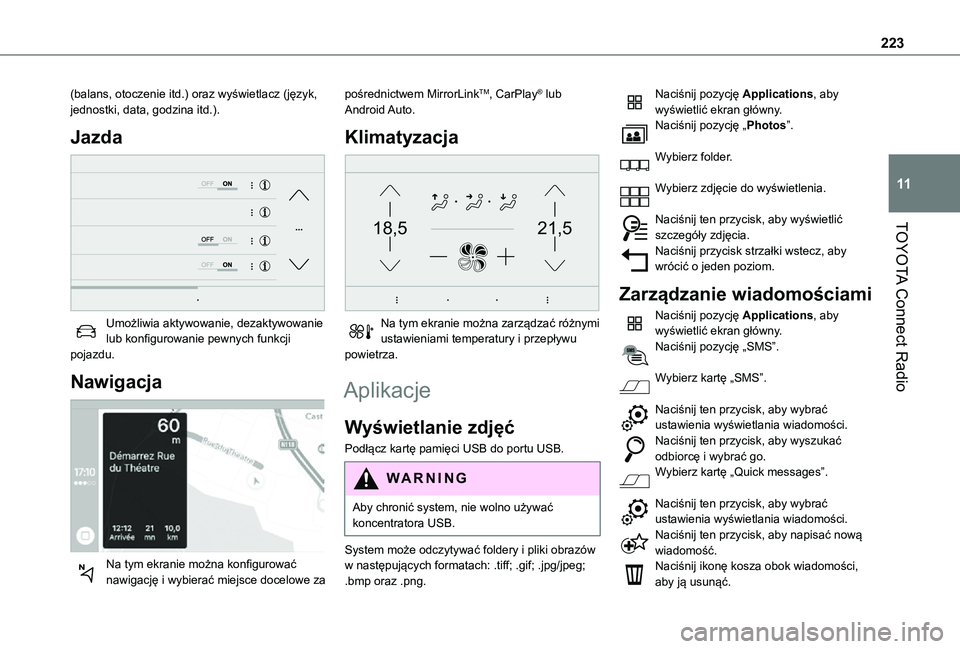
223
TOYOTA Connect Radio
11
(balans, otoczenie itd.) oraz wyświetlacz (język, jednostki, data, godzina itd.).
Jazda
Umożliwia aktywowanie, dezaktywowanie lub konfigurowanie pewnych funkcji pojazdu.
Nawigacja
Na tym ekranie można konfigurować nawigację i wybierać miejsce docelowe za
pośrednictwem MirrorLinkTM, CarPlay® lub Android Auto.
Klimatyzacja
21,518,5
Na tym ekranie można zarządzać różnymi ustawieniami temperatury i przepływu powietrza.
Aplikacje
Wyświetlanie zdjęć
Podłącz kartę pamięci USB do portu USB.
WARNI NG
Aby chronić system, nie wolno używać koncentratora USB.
System może odczytywać foldery i pliki obrazów w następujących formatach: .tiff; .gif; .jpg/jpeg; .bmp oraz .png.
Naciśnij pozycję Applications, aby wyświetlić ekran główny.Naciśnij pozycję „Photos”.
Wybierz folder.
Wybierz zdjęcie do wyświetlenia.
Naciśnij ten przycisk, aby wyświetlić szczegóły zdjęcia.Naciśnij przycisk strzałki wstecz, aby wrócić o jeden poziom.
Zarządzanie wiadomościami
Naciśnij pozycję Applications, aby wyświetlić ekran główny.Naciśnij pozycję „SMS”.
Wybierz kartę „SMS”.
Naciśnij ten przycisk, aby wybrać ustawienia wyświetlania wiadomości.Naciśnij ten przycisk, aby wyszukać
odbiorcę i wybrać go.Wybierz kartę „Quick messages”.
Naciśnij ten przycisk, aby wybrać ustawienia wyświetlania wiadomości.Naciśnij ten przycisk, aby napisać nową wiadomość.Naciśnij ikonę kosza obok wiadomości, aby ją usunąć.
Page 227 of 272
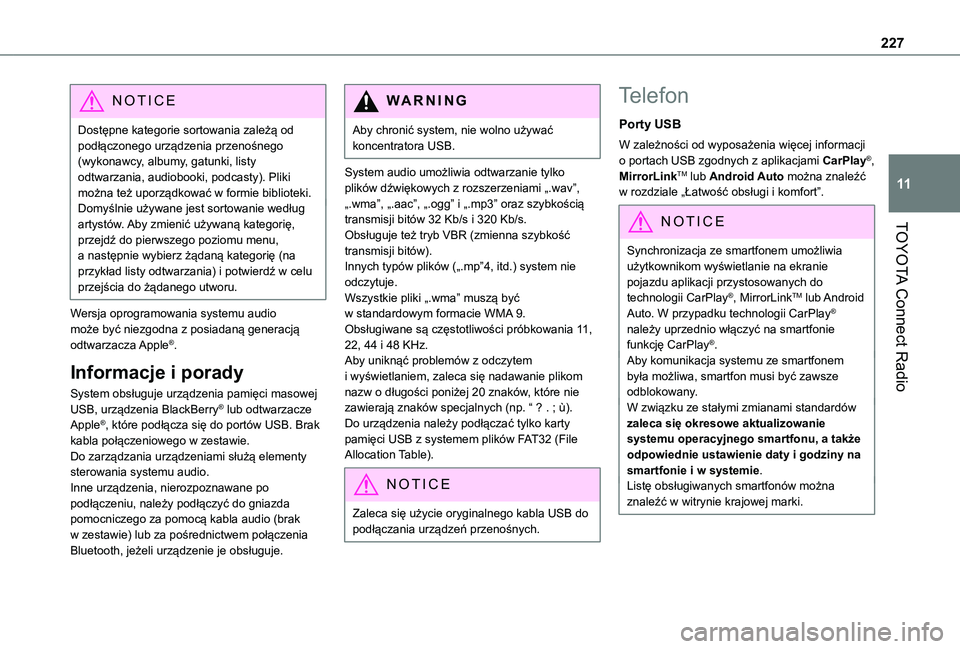
227
TOYOTA Connect Radio
11
NOTIC E
Dostępne kategorie sortowania zależą od podłączonego urządzenia przenośnego (wykonawcy, albumy, gatunki, listy odtwarzania, audiobooki, podcasty). Pliki można też uporządkować w formie biblioteki.Domyślnie używane jest sortowanie według artystów. Aby zmienić używaną kategorię, przejdź do pierwszego poziomu menu, a następnie wybierz żądaną kategorię (na przykład listy odtwarzania) i potwierdź w celu przejścia do żądanego utworu.
Wersja oprogramowania systemu audio może być niezgodna z posiadaną generacją odtwarzacza Apple®.
Informacje i porady
System obsługuje urządzenia pamięci masowej USB, urządzenia BlackBerry® lub odtwarzacze Apple®, które podłącza się do portów USB. Brak kabla połączeniowego w zestawie.
Do zarządzania urządzeniami służą elementy sterowania systemu audio.Inne urządzenia, nierozpoznawane po podłączeniu, należy podłączyć do gniazda pomocniczego za pomocą kabla audio (brak w zestawie) lub za pośrednictwem połączenia Bluetooth, jeżeli urządzenie je obsługuje.
WARNI NG
Aby chronić system, nie wolno używać koncentratora USB.
System audio umożliwia odtwarzanie tylko plików dźwiękowych z rozszerzeniami „.wav”, „.wma”, „.aac”, „.ogg” i „.mp3” oraz szybkością transmisji bitów 32 Kb/s i 320 Kb/s.Obsługuje też tryb VBR (zmienna szybkość transmisji bitów).Innych typów plików („.mp”4, itd.) system nie odczytuje.Wszystkie pliki „.wma” muszą być w standardowym formacie WMA 9.Obsługiwane są częstotliwości próbkowania 11, 22, 44 i 48 KHz.Aby uniknąć problemów z odczytem i wyświetlaniem, zaleca się nadawanie plikom nazw o długości poniżej 20 znaków, które nie zawierają znaków specjalnych (np. “ ? . ; ù).Do urządzenia należy podłączać tylko karty pamięci USB z systemem plików FAT32 (File
Allocation Table).
NOTIC E
Zaleca się użycie oryginalnego kabla USB do podłączania urządzeń przenośnych.
Telefon
Porty USB
W zależności od wyposażenia więcej informacji o portach USB zgodnych z aplikacjami CarPlay®, MirrorLinkTM lub Android Auto można znaleźć w rozdziale „Łatwość obsługi i komfort”.
NOTIC E
Synchronizacja ze smartfonem umożliwia użytkownikom wyświetlanie na ekranie pojazdu aplikacji przystosowanych do technologii CarPlay®, MirrorLinkTM lub Android Auto. W przypadku technologii CarPlay® należy uprzednio włączyć na smartfonie funkcję CarPlay®.Aby komunikacja systemu ze smartfonem była możliwa, smartfon musi być zawsze odblokowany.W związku ze stałymi zmianami standardów zaleca się okresowe aktualizowanie systemu operacyjnego smartfonu, a także odpowiednie ustawienie daty i godziny na smartfonie i w systemie.Listę obsługiwanych smartfonów można znaleźć w witrynie krajowej marki.
Page 228 of 272

228
Połączenie smartfona
MirrorLinkTM
NOTIC E
Funkcja „MirrorLinkTM” wymaga zgodnego smartfona i aplikacji.
Telefon niepołączony przez
Bluetooth®
W przypadku łączenia smartfona z systemem zaleca się włączenie na smartfonie funkcji Bluetooth®.Podłącz kabel USB. Po podłączeniu kablem USB rozpocznie się ładowanie smartfona.W systemie naciśnij „Telephone”, aby wyświetlić ekran główny.Naciśnij pozycję „MirrorLinkTM”, aby uruchomić aplikację w systemie.W zależności od smartfona konieczne może być włączenie funkcji „MirrorLinkTM”.W trakcie procedury wyświetlanych jest kilka ekranów powiązanych z funkcjami.Zaakceptuj ustawienia i zakończ nawiązywanie połączenia.
Telefon połączony przez Bluetooth®
Podłącz kabel USB. Po podłączeniu kablem USB rozpocznie się ładowanie smartfona.
W systemie naciśnij „Telephone”, aby wyświetlić ekran główny.Naciśnij przycisk „PHONE”, aby uzyskać dostęp do ekranu podrzędnego.Naciśnij pozycję „MirrorLinkTM”, aby uruchomić aplikację w systemie.Po nawiązaniu połączenia zostanie wyświetlony ekran z aplikacjami już pobranymi na smartfonie zgodnymi z technologią MirrorLinkTM.Używając przycisków na pasku górnym, można uzyskiwać dostęp do różnych źródeł dźwięku wyświetlanych na krawędzi ekranu MirrorLinkTM.Dostęp do menu systemu można uzyskać w dowolnym momencie za pomocą specjalnych przycisków.
NOTIC E
Aplikacje mogą być wyświetlane z opóźnieniem w zależności od jakości połączenia sieciowego.
Połączenie smartfona
CarPlay®
Podłącz kabel USB. Po podłączeniu kablem USB rozpocznie się ładowanie smartfona.W systemie naciśnij pozycję Telephone, aby wyświetlić interfejs CarPlay®.LubJeżeli smartfon jest już połączony przez Bluetooth®:
Podłącz kabel USB. Po podłączeniu kablem USB rozpocznie się ładowanie smartfona.W systemie naciśnij „Telephone”, aby wyświetlić ekran główny.Naciśnij przycisk „PHONE”, aby uzyskać dostęp do ekranu podrzędnego.Naciśnij pozycję „CarPlay”, aby wyświetlić interfejs CarPlay®.
NOTIC E
Po podłączeniu kabla USB funkcja CarPlay® dezaktywuje tryb Bluetooth®.
NOTIC E
Jeżeli kabel USB zostanie odłączony, a potem zostanie wyłączony zapłon i włączony ponownie, system nie przełączy się automatycznie w tryb Radio Media. Należy ręcznie zmienić źródło.
Dostęp do systemu nawigacji CarPlay® można uzyskać w dowolnym momencie, naciskając przycisk systemu Navigation.
Android Auto połączenie
smartfona
Na smartfonie pobierz aplikację Android Auto.
Page 235 of 272
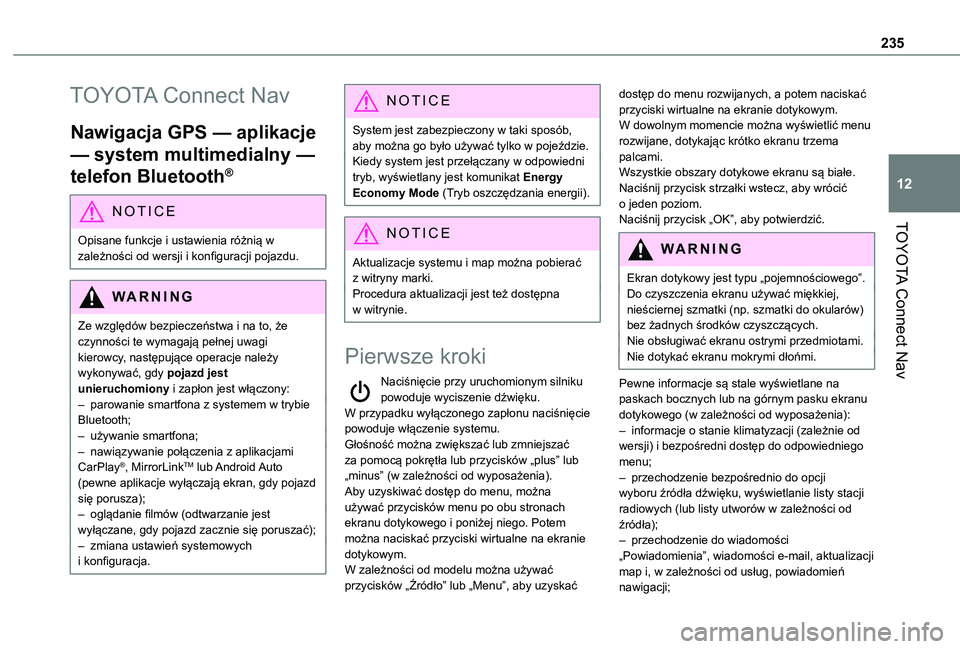
235
TOYOTA Connect Nav
12
TOYOTA Connect Nav
Nawigacja GPS — aplikacje
— system multimedialny —
telefon Bluetooth®
NOTIC E
Opisane funkcje i ustawienia różnią w
zależności od wersji i konfiguracji pojazdu.
WARNI NG
Ze względów bezpieczeństwa i na to, że czynności te wymagają pełnej uwagi kierowcy, następujące operacje należy wykonywać, gdy pojazd jest unieruchomiony i zapłon jest włączony:– parowanie smartfona z systemem w trybie Bluetooth;– używanie smartfona;– nawiązywanie połączenia z aplikacjami CarPlay®, MirrorLinkTM lub Android Auto (pewne aplikacje wyłączają ekran, gdy pojazd się porusza);– oglądanie filmów (odtwarzanie jest wyłączane, gdy pojazd zacznie się poruszać);
– zmiana ustawień systemowych i konfiguracja.
NOTIC E
System jest zabezpieczony w taki sposób, aby można go było używać tylko w pojeździe.Kiedy system jest przełączany w odpowiedni tryb, wyświetlany jest komunikat Energy Economy Mode (Tryb oszczędzania energii).
NOTIC E
Aktualizacje systemu i map można pobierać z witryny marki.Procedura aktualizacji jest też dostępna w witrynie.
Pierwsze kroki
Naciśnięcie przy uruchomionym silniku powoduje wyciszenie dźwięku.W przypadku wyłączonego zapłonu naciśnięcie powoduje włączenie systemu.Głośność można zwiększać lub zmniejszać za pomocą pokrętła lub przycisków „plus” lub „minus” (w zależności od wyposażenia).Aby uzyskiwać dostęp do menu, można używać przycisków menu po obu stronach ekranu dotykowego i poniżej niego. Potem można naciskać przyciski wirtualne na ekranie dotykowym.W zależności od modelu można używać przycisków „Źródło” lub „Menu”, aby uzyskać
dostęp do menu rozwijanych, a potem naciskać przyciski wirtualne na ekranie dotykowym.W dowolnym momencie można wyświetlić menu rozwijane, dotykając krótko ekranu trzema palcami.Wszystkie obszary dotykowe ekranu są białe.Naciśnij przycisk strzałki wstecz, aby wrócić o jeden poziom.Naciśnij przycisk „OK”, aby potwierdzić.
WARNI NG
Ekran dotykowy jest typu „pojemnościowego”.Do czyszczenia ekranu używać miękkiej, nieściernej szmatki (np. szmatki do okularów) bez żadnych środków czyszczących.Nie obsługiwać ekranu ostrymi przedmiotami.Nie dotykać ekranu mokrymi dłońmi.
Pewne informacje są stale wyświetlane na paskach bocznych lub na górnym pasku ekranu dotykowego (w zależności od wyposażenia):– informacje o stanie klimatyzacji (zależnie od wersji) i bezpośredni dostęp do odpowiedniego menu;– przechodzenie bezpośrednio do opcji wyboru źródła dźwięku, wyświetlanie listy stacji radiowych (lub listy utworów w zależności od źródła);– przechodzenie do wiadomości „Powiadomienia”, wiadomości e-mail, aktualizacji map i, w zależności od usług, powiadomień nawigacji;
Page 236 of 272
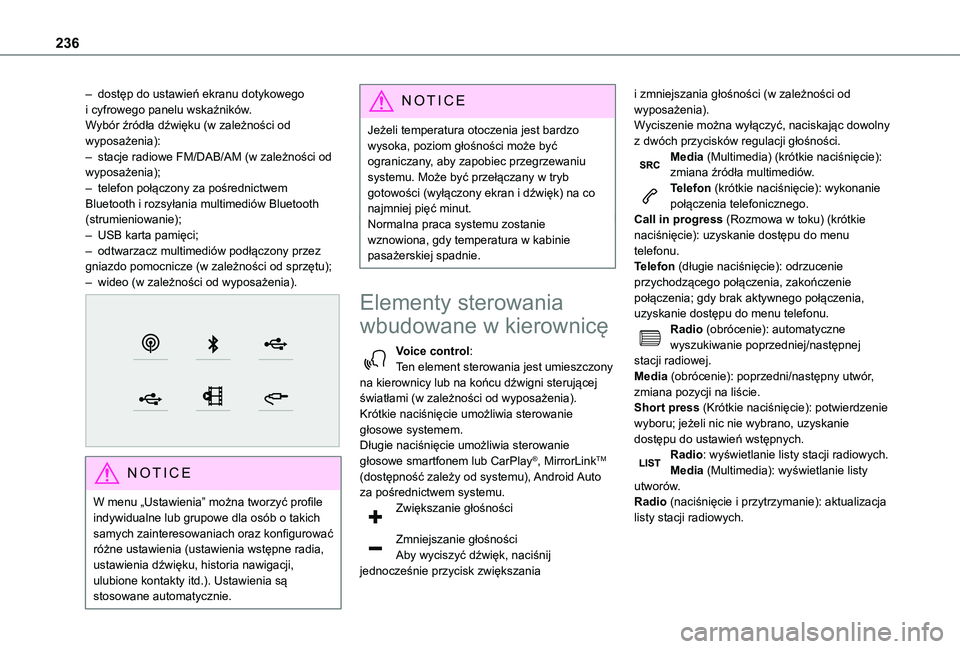
236
– dostęp do ustawień ekranu dotykowego i cyfrowego panelu wskaźników.Wybór źródła dźwięku (w zależności od wyposażenia):– stacje radiowe FM/DAB/AM (w zależności od wyposażenia);– telefon połączony za pośrednictwem Bluetooth i rozsyłania multimediów Bluetooth (strumieniowanie);– USB karta pamięci;– odtwarzacz multimediów podłączony przez gniazdo pomocnicze (w zależności od sprzętu);– wideo (w zależności od wyposażenia).
NOTIC E
W menu „Ustawienia” można tworzyć profile indywidualne lub grupowe dla osób o takich samych zainteresowaniach oraz konfigurować
różne ustawienia (ustawienia wstępne radia, ustawienia dźwięku, historia nawigacji, ulubione kontakty itd.). Ustawienia są stosowane automatycznie.
NOTIC E
Jeżeli temperatura otoczenia jest bardzo wysoka, poziom głośności może być ograniczany, aby zapobiec przegrzewaniu systemu. Może być przełączany w tryb gotowości (wyłączony ekran i dźwięk) na co najmniej pięć minut.Normalna praca systemu zostanie wznowiona, gdy temperatura w kabinie pasażerskiej spadnie.
Elementy sterowania
wbudowane w kierownicę
Voice control:Ten element sterowania jest umieszczony na kierownicy lub na końcu dźwigni sterującej światłami (w zależności od wyposażenia).Krótkie naciśnięcie umożliwia sterowanie głosowe systemem.
Długie naciśnięcie umożliwia sterowanie głosowe smartfonem lub CarPlay®, MirrorLinkTM (dostępność zależy od systemu), Android Auto za pośrednictwem systemu.Zwiększanie głośności
Zmniejszanie głośnościAby wyciszyć dźwięk, naciśnij jednocześnie przycisk zwiększania
i zmniejszania głośności (w zależności od wyposażenia).Wyciszenie można wyłączyć, naciskając dowolny z dwóch przycisków regulacji głośności.Media (Multimedia) (krótkie naciśnięcie): zmiana źródła multimediów.Telefon (krótkie naciśnięcie): wykonanie połączenia telefonicznego.Call in progress (Rozmowa w toku) (krótkie naciśnięcie): uzyskanie dostępu do menu telefonu.Telefon (długie naciśnięcie): odrzucenie przychodzącego połączenia, zakończenie połączenia; gdy brak aktywnego połączenia, uzyskanie dostępu do menu telefonu.Radio (obrócenie): automatyczne wyszukiwanie poprzedniej/następnej stacji radiowej.Media (obrócenie): poprzedni/następny utwór, zmiana pozycji na liście.Short press (Krótkie naciśnięcie): potwierdzenie wyboru; jeżeli nic nie wybrano, uzyskanie dostępu do ustawień wstępnych.
Radio: wyświetlanie listy stacji radiowych.Media (Multimedia): wyświetlanie listy utworów.Radio (naciśnięcie i przytrzymanie): aktualizacja listy stacji radiowych.